
YouTube Musicで音楽・動画をオフライン再生する方法♡
音楽に特化したYouTubeサービス「YouTube Music」の有料プランには、音楽データを一旦端末に保存できる機能が搭載されています。
外出先でデータ通信量を消耗することなく好きなだけ音楽や動画が視聴できるので、かなり便利な機能です。
今回は、この機能を使う方法やオフライン状態で音楽を聴く方法、設定から知っておきたい知識まで一通り紹介していきます!
外出先や通勤通学など移動中に音楽をスマホで聴く方は必見です!
Androidの場合は操作方法が異なる場合があるので注意してくださいね。
YouTube Music
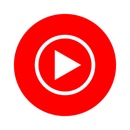
開発:Google LLC
掲載時の価格:無料
Ver:iOS 4.65 / Android Varies with device
Contents[OPEN]
- 1【YouTube Music】音楽・動画をオフライン再生したい!
- 2【YouTube Music】オフライン再生をする前に!容量の設定をしよう
- 2.1端末への保存は充分な容量が必要だよ
- 2.2《iPhone》曲の保存の設定は「一時保存とストレージ」から
- 2.3《Android》曲の保存の設定は「ライブラリとオフライン」から
- 2.4データがいっぱいならストレージを整理しよう!
- 3【YouTube Music】音楽をオフライン再生♡《おすすめの曲を保存する》
- 3.1スマート一時保存機能をオンにする方法
- 3.2不要な曲を削除する方法
- 3.3インターネット接続によりコンテンツが変化する可能性があるよ
- 3.4《iPhone》24時間ごとにWi-Fiに接続!音楽が更新されるよ
- 3.5《Android》音楽は毎晩更新!インターネットへの接続タイプを選ぼう
- 4【YouTube Music】音楽をオフライン再生♡《曲を指定して保存する》
- 5【YouTube Music】音楽をオフライン再生して聴く方法♡
- 6【YouTube Music】動画をオフライン再生したいときには
- 7【YouTube Music】音楽をオフライン再生♡知っておきたいこと
- 8オフライン再生でデータ通信を気にせず楽しもう!
【YouTube Music】音楽・動画をオフライン再生したい!
まずは、YouTube Musicでお気に入りの音楽を聴きたいとき、またはミュージックビデオを見たいときに便利な「オフライン再生機能」の基本的な知識から押さえましょう。
利用可能なプランの種類と、オフライン再生の種類の2つをこちらで解説しますよ。
オフライン再生ができるプランは?
YouTube Musicでオフライン再生するためには、プランに登録している必要があります。
YouTubeと聞くと無料でも広告を見れば使えるのではと勘違いしてしまいがちですが、この機能に関しては、有料プランであることが条件です。
なので、以下のプランに登録しましょう。
| オフライン再生できるプラン | 月額料金 |
|---|---|
| 個人プラン | |
| ファミリープラン | |
| 学生プラン |
個人利用プランだけでなく家族利用や学生向けプランも用意されており、年額プランもあります。
使用状況に合わせて選べるのがメリットです。
これからオフライン再生で楽しみたい方は、以下の公式ページもチェックしてみてください。
オフライン再生の方法は2種類あるよ
今では、さまざまなストリーミングサービスで同じオフライン再生が見られます。
YouTube Musicには2種類のオフライン再生機能が用意されているんです。
これらにはどのような違いがあるのでしょうか?
1つ目が通常のオフライン再生で、2つ目が「スマート一時保存」と呼ばれる機能です。
1つ目は自分でダウンロードする一般的なものですが、「スマート一時保存」は、YouTube Musicのサービスが自動的に曲をオフライン化してくれる機能なんです!ユニークですよね。
アプリはここから!
YouTube Musicを使ってみたい方は、iPhoneはApp Store、AndroidはGoogle Playから追加してください。
すぐに有料プランに登録するのが不安だという方は、一旦無料で使用感をチェックしてみるのも良いでしょう。
YouTube Musicの無料プランを使いたい方は、コチラの記事も読んでみてくださいね!
YouTube Music
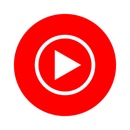
開発:Google LLC
掲載時の価格:無料
Ver:iOS 4.65 / Android Varies with device